A fürtet a Windows Server 2018 r2 verziója alapján emeljük fel, az ubuntu - windows verziót
- Az energiatakarékos mód le van tiltva
- Minden idő GMT + 4
- A WSUS-n keresztül telepített összes frissítés
Négy hálózati kártya, kettő minden rendszerhez.
Bejelentkezés: ekzorchik (A fiók a csoportban van - Domain Admins)
Eth0: 10.0.2.19 - külső hálózat a poligon.local tartományhoz
Alhálózati maszk: 255.255.255.0
Eth1: 192.168.117.2 - belső hálózat, azaz. az 1. klaszter a 2. klasztert és máshol nem foglalkozik.
Nincs átjáró vagy DNS.
Eth0: 10.0.2.21 - külső hálózat a poligon.local tartományhoz
Alhálózati maszk: 255.255.255.0
Eth1: 192.168.117.3 - belső hálózat, azaz. a 2. klaszter az 1. klasztert és máshol nem foglalkozik
Alhálózati maszk: 255.255.255.0
Nincs átjáró vagy DNS.
Készítse elő a Cluster1 és Cluster2 állomásokat a "FailoverClustering" összetevő telepítésével.
Host settingsCluster1
Indítsa el a beépülő modult a Failover fürt funkció hozzáadásához
Komponens «Failover fürtözés»
Átmegyünk a Next és az Install alatt, és várjuk, amíg az összetevő telepítve van.
Host beállításokCluster2
Ugyanazokat a manipulációkat végezzük, mint a Cluster2 állomáson az összetevő telepítéséhez.
Most megosztjuk a megosztott lemezt mindkét házhoz.
Keresni egy fürt, szükségünk van egy megosztott lemez csatlakozik Klaszter1 mi rendszerek és Cluster2 a foglalkoztató integrált pillanat «iSCSIInitiator». Hogyan kell konfigurálni a kapcsolatot, már festettem, az utasításoknak megfelelően.
Miután áttérünk a Cluster1 rendszerre. majd nyissa meg a "Start" - "ControlPanel" - "AdministrativeTools" - "Server Manager" - "Storage" - "Disk Management"
Felhívjuk figyelmét arra a tényre, hogy a meghajtó az iSCSIInitiator beépülő modulján keresztül csatlakozik:
Most le kell fordítani "Online" módba:
Hozd létre (New Simple Volume ...):
adja meg a kötet nagyságát megabájtban (alapértelmezettként 2045-t hagyom), és hozzárendelhet egy betűt a logikai meghajtóhoz, például "Q". adjon meg egy fájlrendszert (NTFS) és egy kötetcímkét (például "Quorum").
Ezután a Cluster2 második csomópontjához kell menni. is nyitva a pillanat «Start» - «ControlPanel» - «Felügyeleti eszközök» - «Server Manager» - «Tárolás» - «Lemezkezelés» (disk rendszer menedzsment) és ugyanazon az elven, mint fent aktiválja a lemezt, jelölje meg, de a fordítás után az "Offline" állapotba.
Az előkészítő rész befejeződött.
Most folytathatja a Cluster1 és a Cluster2 csomópontok klaszterbe való egyesítését.
Ezt az eljárást csak egyszer hajtja végre
Ehhez megyünk az első Cluster1 állomáshoz, és megnyitjuk a Failover Cluster Manager beépülő modult.
A létrehozott beépülő modulban futtassa a Validate Configuration Wizard - "Validatea Configuration ..."
Most, hogy az összetevő mindkét gépen telepítve van, folytathatja a fürt létrehozását.

Most ki kell választanunk azokat a csomópontokat, amelyekből a klaszter lesz. a megfelelés érdekében.
Adja meg a kiszolgáló nevét, az én esetemben, a Cluster1 és kattintson a Hozzáadás gombra.
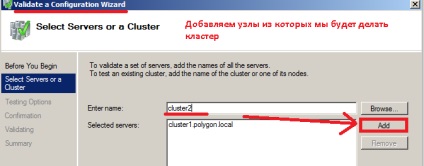
Kattintson ismét a Next gombra, és a következő lépésben meg kell jelölni a "Minden teszt tesztelése (ajánlott)" elemet.
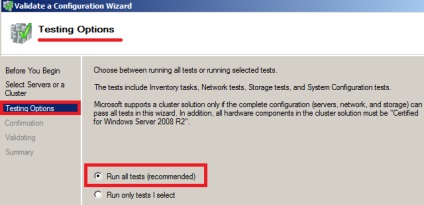
Az alábbi képernyőkép azt mutatja, hogy a tesztek sikeresen befejeződtek, és észrevehetjük, majd a megjelenést, majd a csatlakoztatott iSCSI meghajtó eltűnését.
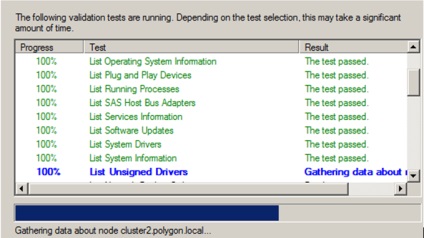
A tesztek végén megismerkedhet azzal a jelentéssel, amelyben problémás területek vannak, amelyek zavarják a fürt emelését:
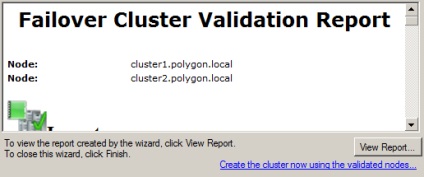
Az én esetemben minden rendben van, nincsenek problémák.
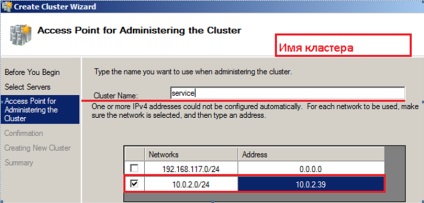
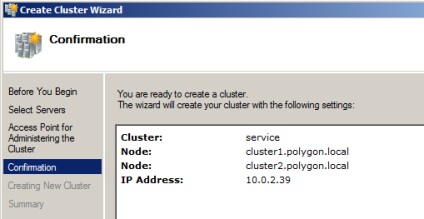
Ezzel befejeződik az előkészítő lépések, kattintson a Tovább gombra. Valójában a telepítés megtörténik. Miután a telepítés befejeződött, a "Failover Cluster Manager" beépülő modul látható a fürt nevére, a csomópontokra és a megosztott lemeztől.
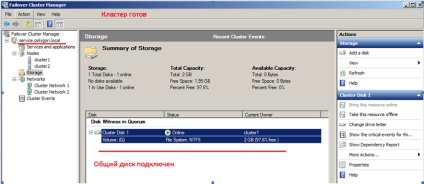
Ez valójában az egész folyamat a klaszter felemelésére a vizsgálati körülmények között. Ez a megjegyzés egy olyan lépésről lépésre történő folyamat, amely a harci rendszerben már használható funkciók konfigurálását és tesztelését tartalmazza. Ez jó szerencse.